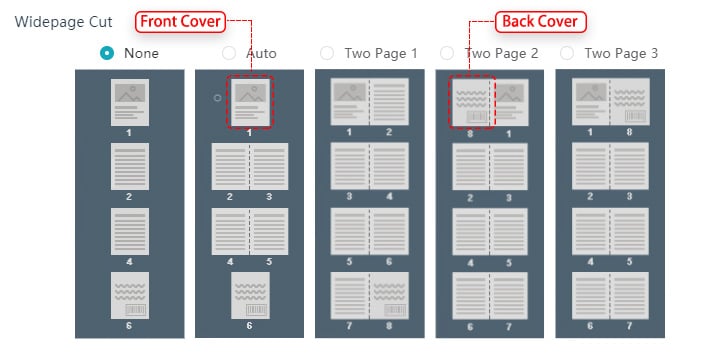Basisvereiste: #
1. Zorg ervoor dat u uw PDF normaal kunt openen in PDF Viewer (bijv. Acrobat Reader of Preview)
2. Zorg ervoor dat uw PDF geen wachtwoord vereist.
3. Zorg ervoor dat uw PDF geen gebruikerstoegangsbeperkingen beheert.
4. Alle pagina's in dezelfde richting: volledig staand of volledig liggend, niet gemengd.
5. Het moet printen en kopiëren mogelijk maken.
6. Ondersteund beeldformaat: JPG/JPEG/PNG/BMP.
Bestandsgrootte en afmetingen #
1. Maximaal paginanummer is 1000 pagina's per bestand (maar kan lager zijn op basis van uw specifieke abonnementstype)
2. Maximale PDF-bestandsgrootte is 1G.
3. Maximale afbeeldingsgrootte is 10M.
4. Er is geen minimumgrootte vereist voor het paginagebied, maar we raden aan dat de paginagrootte van elke pagina in een PDF-bestand hetzelfde moet zijn. Het ideale formaat is ongeveer de oppervlakte van een A4-tje.
5. Geen kleurmodusvereiste voor PDF of afbeelding. Standaard zijn de ideale kleurmodi RGB-modus en CMYK-modus.
PDF-inhoud (tekst/lettertype/afbeelding) #
1. Zorg ervoor dat de tekst in uw document is ingevoegd als tekst (met een lettertype, kleur en lettergrootte) en selecteerbaar is, niet als afbeelding. Omdat bij het gebruik van afbeeldingen van tekst deze mogelijk onjuist wordt weergegeven en niet kan worden doorzocht op internet.
2. Sluit alle lettertypen in die in de PDF worden gebruikt.
3. Geen minimale resolutie voor afbeeldingen, maar we raden minimaal 200 DPI aan voor acceptabele kwaliteit.
Multi-PDF #
Met Multi-PDF kunt u PDF's samenvoegen tot één flipbook. Houd er rekening mee dat het belangrijk is om de consistentie van pagina's in de PDF te controleren voordat u deze importeert. Het programma kiest automatisch de beste parameters voor paginakwaliteit voor u. U kunt ook de aanbevolen parameters kiezen die geschikt zijn voor uw scherm of aangepaste gedetailleerde parameters.
Batchconversie #
Met batchconversie kunt u een groot aantal bestanden achter elkaar naar flipbooks converteren. U hoeft zich geen zorgen te maken over het paginaformaat. Het programma verenigt automatisch de breedte en hoogte van de eerste pagina. We raden u aan om de grootte van elke pagina in een PDF hetzelfde te houden. U kunt het paginaformaat ook zo geoptimaliseerd mogelijk aanpassen.
Brede pagina knippen #
U kunt een snijmodus kiezen die is aangepast aan uw flipbook. Er zijn vijf modi:
1. Geen
Als uw PDF-document uit één pagina bestaat, kiest u "Geen", onze software converteert het automatisch naar spreads met één pagina.
2. Automatisch
Als zowel de voor- als de achteromslag van uw document uit één pagina bestaan en andere pagina's brede pagina's, raden we u aan om uw pagina's in "Auto" te knippen. Onze software converteert het automatisch naar dubbele pagina's, behalve de eerste en laatste pagina's.
3. Twee pagina's 1
Als uw PDF-document uit 2 pagina's bestaat, staat de vooromslag op de eerste pagina en de achteromslag op de laatste pagina, kies "Twee pagina's 1".
4. Twee pagina's 2
Als uw PDF-document uit 2 pagina's bestaat, bevindt de achteromslag zich op de eerste pagina en de vooromslag op de tweede pagina, kies dan "Twee pagina's 2".
5. Twee pagina's 3
Als uw PDF-document uit 2 pagina's bestaat, staat de vooromslag op de eerste pagina en de achteromslag op de tweede pagina, kies "Twee pagina's 3".